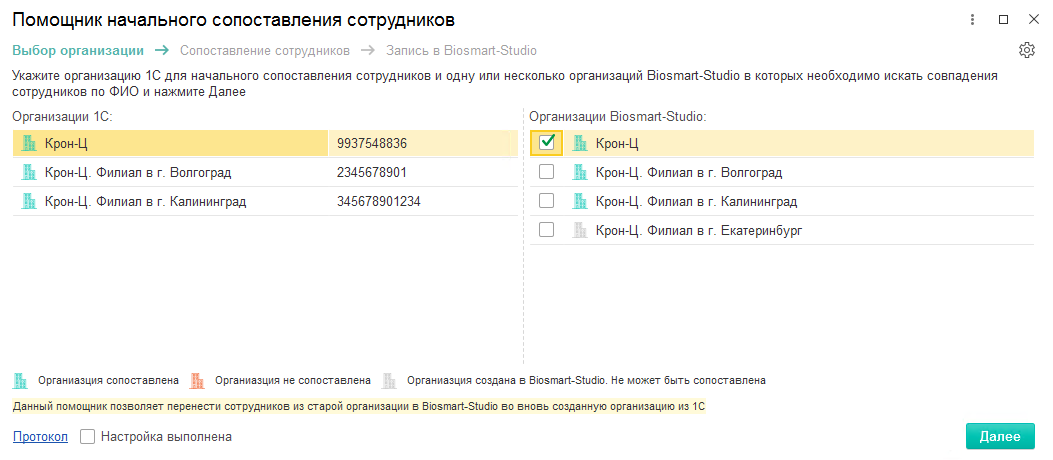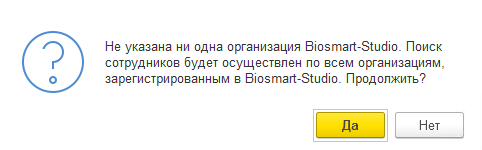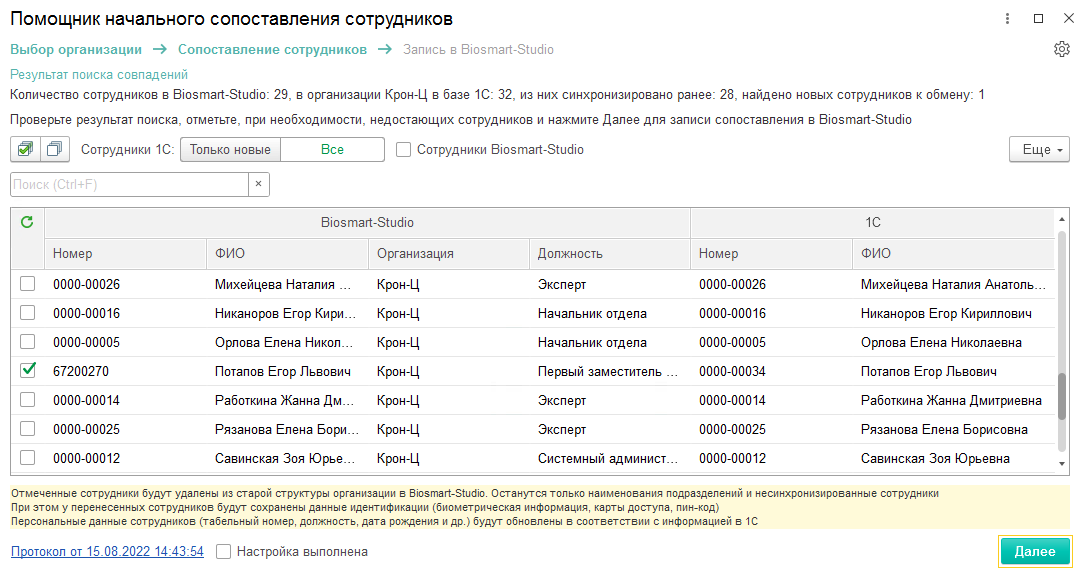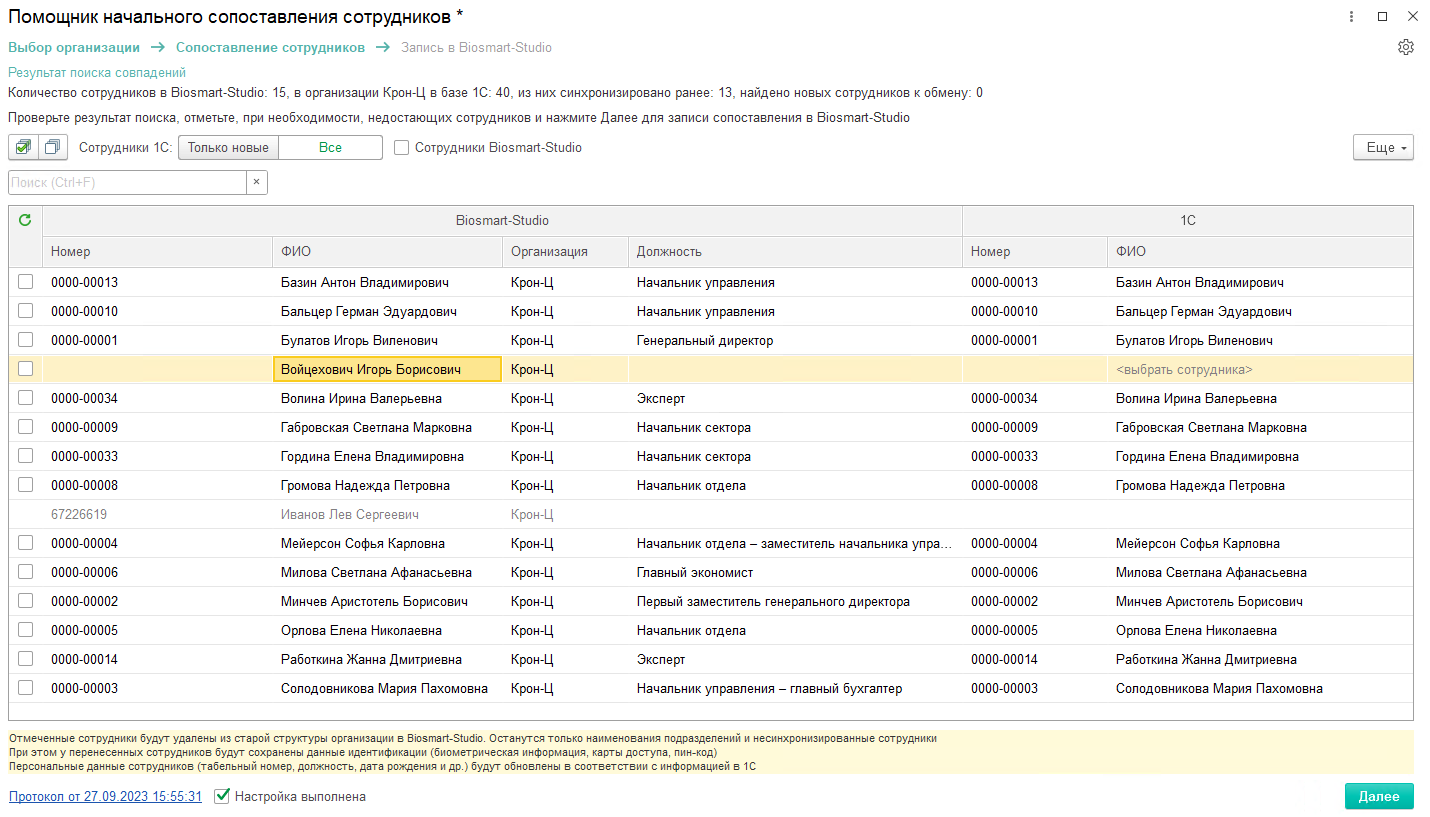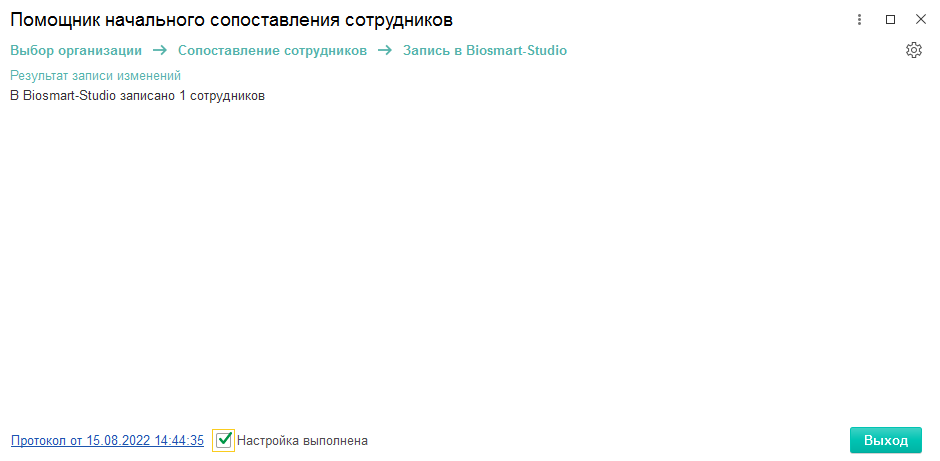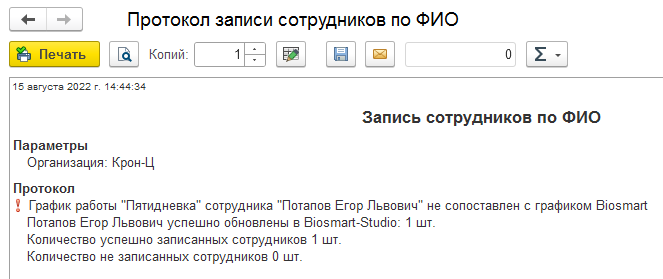Начальное сопоставление сотрудников требуется, в случае если до начала использования модуля, в ПО Biosmart-Studio уже были введены данные о сотрудниках и нужно исключить их дублирование.
Откройте окно Начальная настройка и перейдите по ссылке в разделе Сопоставление сотрудников.
Опция Синхронизировать совместителей применяется при добавлении в 1С информации о том, что сотрудник совмещает основную должность с дополнительной.
При выборе данной опции в ПО Biosmart-Studio после синхронизации появится сотрудник-совместитель, с таким же ФИО (и другими данными), как у сотрудника с основной должностью. Это позволит для одного и того же человека (по одним и тем же биометрическим данным) вести раздельный учёт рабочего времени по каждой совмещаемой должности. Если же опция Синхронизировать совместителей не выбрана, то после синхронизации совместителя, зарегистрированного в 1С, в ПО Biosmart-Studio он появится как новый сотрудник, никак не связанный с сотрудником с основной должностью.
Для получения подробной информации о сотрудниках-совместителях обратитесь к Руководству пользователя ПО Biosmart-Studio.
Порядок действий для выполнения начального сопоставления данных по сотрудникам:
- В открывшемся окне Помощник начального сопоставления сотрудников слева выберите организацию в базе данных 1С, а справа организации ПО Biosmart-Studio, в которых необходимо искать сотрудников.
При этом отображается статус синхронизации организаций.
Если организация из 1С не была ранее синхронизирована, то будет предложено создать ее в ПО Biosmart-Studio.
При сопоставлении поиск сотрудников происходит по всем филиалам организации, включая саму головную организацию
Если в ПО Biosmart-Studio найден сотрудник в филиале, отличающемся от филиала, в котором он числится в 1С, тогда при синхронизации он будет перемещен в аналогичный филиал в ПО Biuosmart-Studio. При этом его идентификационные данные будут сохранены (биометрические данные, карты доступа, пин-код), а персональные данные (табельный номер, должность, дата рождения и др.) будут обновлены с соответствии с информацией в 1С.
Нажмите Далее.
- Если не выбрать ни одной организации из ПО Biosmart-Studio, появится предупреждение о том, что поиск сопоставлений будет произведен по всем организациям.
- Дождитесь завершения поиска совпадений и вывода результата.
- Сотрудники, которые совпали по ФИО, но не синхронизированы, будут отмечены галками. В верхней части формы отображается общее количество сотрудников.
С помощью кнопки Только новые можно отобразить только тех сотрудников, для которых требуется начальное сопоставление.
С помощью кнопки Все можно отобразить всех сотрудников, по которым найдено совпадение, в том числе ранее синхронизированных.
При выборе опции Сотрудники Biosmart Studio будут показаны сотрудники, зарегистрированные в ПО Biosmart-Studio, но отсутствующие в 1С.
Поиск сотрудников выполняется по табельному номеру и ФИО. Если такое совпадение не найдено, то поиск продолжается только по ФИО. Если найдено более одного подходящего сопоставления, то предлагается возможность ручного выбора подходящего сотрклника для сопоставления, нажав <выбрать сотрудника>.
- Проверьте корректность автоматического поиска совпадений сотрудников, снимите лишние отметки и нажмите Далее.
- Подтвердите внесение изменений в ПО Biosmart-Studio.
- Если не отметить ни одного сотрудника, появится предупреждение, позволяющее вернуться к выбору сотрудников.
- После записи изменений будет выведена информация о результате.
- При необходимости просмотрите Протокол, доступный по ссылке в нижней части окна. Если в ходе работы помощника возникают ошибки, ссылка становится красной.
- Поставьте отметку Настройка выполнена и нажмите кнопку Выход.